auケータイユーザー向け -電話帳を移行する方法
パソコン初心者にとって、電話帳を移行する時、使いやすさは重要なポイントだそうです。ここにはパソコン初心者に専門的なau電話帳を移行するソフトを紹介していきます。
「auスマホの機種を変更しました。(XperiaIS12S→XperiaZ5)電話帳のデータ移行するために、「バックアップと復元」で、電話帳データを保存しました。 いざ、変更したスマホへ移行しようと思ったところ、100件以上入っていたはずのデータが、10件しか移りませんでした。
パソコン初心者ですので、何か簡単なデータ移行方法がないでしょうか。ご教授、お願いいたします。」
友達がauケータイの忠実ユーザーなんですが、この前機種変換して、どのようにして電話帳を移行するか、という問題にさんざん悩んだあげく、私に聞いてみました。一緒にネットで調べて見たところ、知恵袋から上記の質問が出てきて、このような問題に悩んでいるユーザーがとても多いことに気づきました。そこでこの文章により、auケータイの電話帳を移行する方法についてみなさんにご紹介したいと思います。
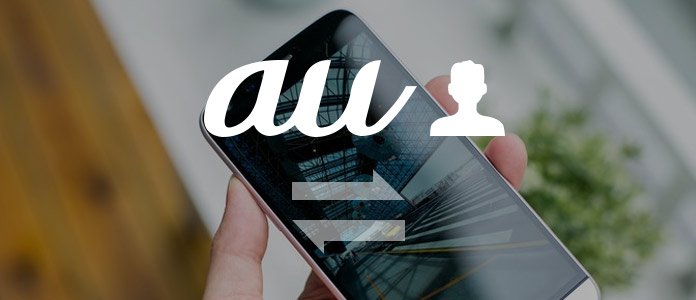
電話帳 移行
パソコン初心者向け – 専門的なau 電話帳 移行ソフト
実は、市販の専門的なソフトをご利用すれば、例えばauケータイユーザーが機種変換する時、わずか数クリックだけで電話帳を元デバイスから新のスマホに移行できるのです。そして、ソフトの専門性、対応するデータの種類の多様性、安全性、使いやすさなどを考えた上で、Aiseesoft FoneCopyが実用性が高いと思います。
このソフトにより、二台のauデバイスを同時にパソコンに接続することにより、連絡先 移行はもちろん、写真とメディアファイルの転送ができます。AndroidとiPhoneを問わずに、FoneCopyソフトをご利用して、二台のスマホの間のデータ転送が非常に簡単にでき、つまり、AndroidとiPhone間、Androidスマホ間、iPhoneデバイス間の電話帳 移行などがワンクリックだけでできるのです。
au 電話帳を移行する方法
では、下記のステップに従い、この専門性の高いFoneCopyソフトをご利用して、au 電話帳を移行する手順を一緒に見てみましょう。まず、Aiseesoft 公式サイトからソフトを無料ダウンロードします。
ステップ 1二台のauデバイスをパソコンに接続
ソフトをインストールしてから実行し、USBを経由して、二台のauデバイスをパソコンに接続します。プログラムはスマホの型番などを自動的に認識します。
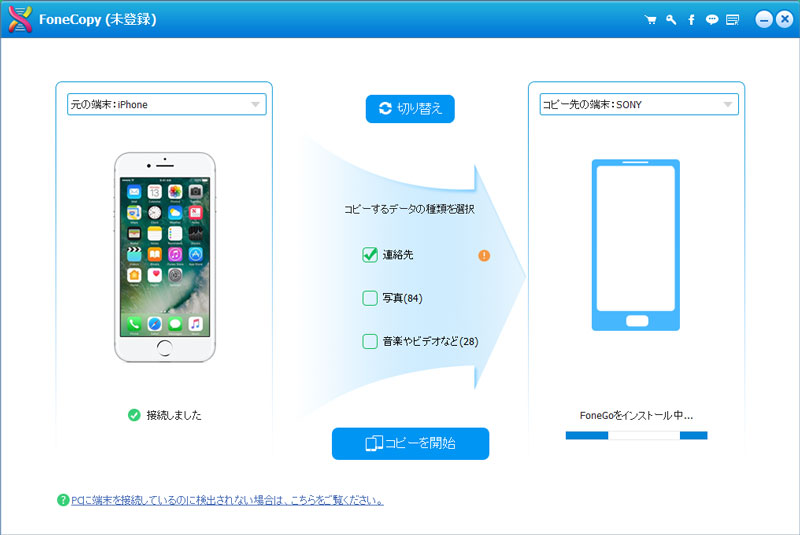
auデバイスをパソコンに接続
ステップ 2「連絡先」をコピー
このソフトにより、連絡先、写真、メディアファイルを移行できるので、ユーザーはお必要に応じて移行したいデータを種類を選択することができます。例えば「連絡先」にチェックを入れます。「コピースタート」ボタンをクリックすれば、au 電話帳 移行が始まります。
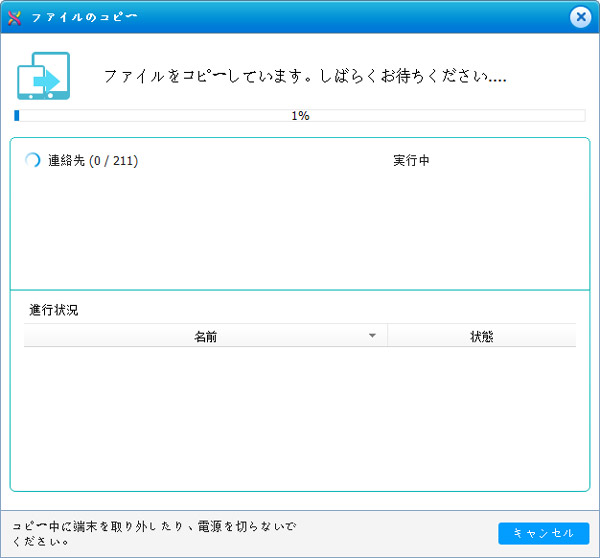
「連絡先」をコピー
このようにして、auケータイの電話帳 移行が完了。簡単でしょう!FoneCopyソフトは専門性が高い一方、パソコン初心者に向けて開発され、操作の簡単さでは特に好評。お必要があれば、ぜひソフトを無料ダウンロードしてやってみましょう。また、スマホに音楽をインポートについては、音楽をスマホに入れるまでご参考ください。